
- Autor John Day [email protected].
- Public 2024-01-30 11:35.
- Última modificação 2025-01-23 15:03.

O que é um bafômetro, você pode perguntar? É um dispositivo para estimar o teor de álcool no sangue (TAS) a partir de uma amostra do ar expirado. Em termos simples, é um dispositivo para testar se uma pessoa está bêbada ou não. Como o título sugere, ele roda no arduino. Nosso bafômetro usa o sensor de álcool MQ-3 da sparkfun. É um projeto simples e divertido. Este instrutível explica como criar seu próprio bafômetro, fazendo um escudo para o arduino, colocando o bafômetro em uma caixa e fazer algumas alterações em seu bafômetro. Este bafômetro não deve ser usado como um meio de bafômetro. O MQ-3 não é preciso o suficiente para registrar o BAC exato e é sensível à temperatura e umidade. Nunca beba e dirija e, se você o fizer, me chame de = D.
Etapa 1: Peças e Ferramentas


Peças: ~ Arduino Uno - Sparkfun.com ~ MQ-3 Sensor de álcool - Sparkfun.com ~ Potenciômetro de 100k Ohm - Sparkfun.com ~ Resistor de 330 Ohm - Sparkfun.com ~ 5 x LEDs verdes - Sparkfun.com ~ 3 x LEDs amarelos - Sparkfun.conm ~ 2 x LEDs vermelhos - Sparkfun.com ~ 7805 Regulador de tensão - Loja de eletrônicos local ~ 1000 uf Capacitor - Loja de eletrônicos local ~ 2 baterias de 9v - Ferramentas da loja de eletrônicos locais: ~ Ferro de solda - Sparkfun.com ~ Fio de solda - Sparkfun.com ~ Jumper Wires -Sparkfun.com ~ Protoboard - Sparkfun.com ~ Project Box - Loja de eletrônicos local ~ Tubo inalador - Encontrei em minha casa
Etapa 2: A Química
Capacitor aqui- "," superior ": 0,26180257510729615," esquerda ": 0,755516819571865," altura ": 0,2145922746781116," largura ": 0,1529051987767584}]">
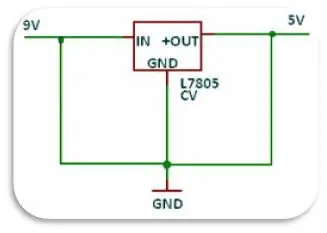
Usaremos um regulador 7805 5v para receber 9v da bateria e fornecer 5v constante para o sensor de álcool MQ-3. Estamos fazendo isso para que o MQ-3 receba energia suficiente (<750ma). Se conectarmos o MQ- 3 diretamente para o arduino, há o perigo de fritar. Usei um único capacitor de 1000 uf com o regulador 7805 para fornecer 5v. Criei a alimentação de 5v em uma placa de circuito separada, você pode usar a mesma placa de circuito em que nós vão soldar os LEDs. Também conectei um interruptor para que o bafômetro possa ser ligado ou desligado. Veja a última imagem para o diagrama do circuito. No circuito o capacitor está entre o pino do meio e o pino direito (Veja a imagem marcação)
Etapa 5: construir o circuito
Recomendado:
Visuino Breathalyzer Como usar o sensor MQ-3 de álcool gasoso: 8 etapas

Visuino Breathalyzer Como usar o sensor de álcool de gás MQ-3: Neste tutorial, usaremos Arduino UNO, OLED Lcd, módulo MQ-3 de sensor de álcool de gás e Visuino para exibir os níveis de álcool no Lcd e definir a detecção de limite. Assista a um vídeo de demonstração
Howto: Instalando Raspberry PI 4 Headless (VNC) com Rpi-imager e imagens: 7 etapas (com imagens)

Howto: Instalando Raspberry PI 4 Headless (VNC) com Rpi-imager e imagens: Eu pretendo usar este Rapsberry PI em um monte de projetos divertidos em meu blog. Sinta-se à vontade para dar uma olhada. Eu queria voltar a usar meu Raspberry PI, mas não tinha um teclado ou mouse no meu novo local. Já fazia um tempo desde que configurei um Raspberry
Gesture Hawk: robô controlado por gestos manuais usando interface baseada em processamento de imagens: 13 etapas (com imagens)

Gesture Hawk: Robô controlado por gestos manuais usando uma interface baseada em processamento de imagem: Gesture Hawk foi apresentado no TechEvince 4.0 como uma interface homem-máquina baseada em processamento de imagem simples. Sua utilidade reside no fato de que nenhum sensor adicional ou vestível, exceto uma luva, é necessário para controlar o carro robótico que funciona em diferentes
Como desmontar um computador com etapas e imagens fáceis: 13 etapas (com imagens)

Como desmontar um computador com etapas e imagens fáceis: Esta é uma instrução sobre como desmontar um PC. A maioria dos componentes básicos é modular e facilmente removível. No entanto, é importante que você seja organizado sobre isso. Isso ajudará a evitar que você perca peças e também a fazer a remontagem e
Salvando suas imagens para sua tarefa: 4 etapas (com imagens)

Salvando suas imagens para sua tarefa: 1. Abra um novo documento do Google e use esta página para proteger suas imagens.2. Use ctrl (control) e " c " chave para copy.3. Use ctrl (control) e " v " chave para colar
